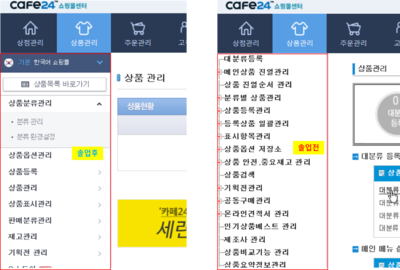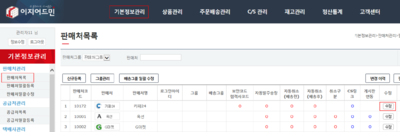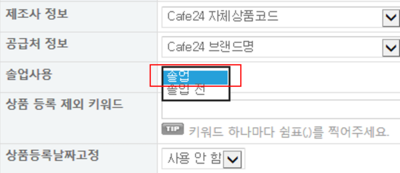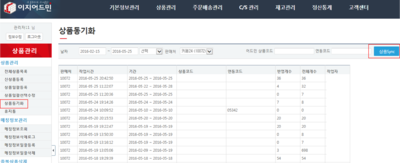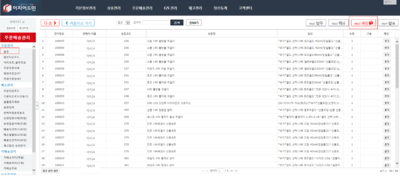"까페24 솔업되면 이지어드민에서 어떻게 설정하나요?"의 두 판 사이의 차이
둘러보기로 이동
검색으로 이동
(→개요) |
|||
| (같은 사용자의 중간 판 13개는 보이지 않습니다) | |||
| 6번째 줄: | 6번째 줄: | ||
<br> | <br> | ||
| − | 까페24 관리자에서 상품관리 메뉴는 ''' | + | 까페24 관리자에서 상품관리 메뉴는 '''솔루션 업그레이드 전 / 솔루션 업그레이드 후'''에 따라 보이는 화면이 다릅니다. <br> |
| − | + | ||
| − | 이지어드민웹에 등록된 까페24도 | + | '''솔업'''이란 솔루션 업그레이드를 말하는 것으로, 까페24는 '''솔업 전 / 솔업 후'''로 분류되며 업그레이드 정보와 동일하게 <br> |
| − | * 이지어드민에서 까페24 설정시 | + | 이지어드민웹에 등록된 까페24도 솔루션 업그레이드 전, 후를 구분해서 설정해줘야 합니다. |
| + | * 이지어드민에서 까페24 설정시 솔루션 업그레이드 전과 후를 구분해서 등록하지 않으면 '''상품동기화'''가 제대로 실행되지 않습니다. | ||
<br> | <br> | ||
| 16번째 줄: | 17번째 줄: | ||
<br> | <br> | ||
| − | ==<big>''' | + | ==<big>'''step 1. 솔루션 업그레이드 확인하기'''</big>== |
{|width="1200px" | {|width="1200px" | ||
| 22번째 줄: | 23번째 줄: | ||
| valign=top| | | valign=top| | ||
| − | 까페24에 보이는 | + | 까페24에 보이는 솔루션 업그레이드 전 / 솔업 업그레이드 후 화면 |
<br> | <br> | ||
| − | + | 우측 그림(왼쪽: 솔업 후, 오른쪽: 솔업 전)을 통해 내용을 비교해보면 '''상품관리''' 메뉴가 상이한 것을 <br> | |
| − | + | 확인할 수 있습니다. | |
* '''솔업 후'''는 까페24 관리자메뉴의 최근 업그레이드 버전입니다. | * '''솔업 후'''는 까페24 관리자메뉴의 최근 업그레이드 버전입니다. | ||
|| | || | ||
| − | [[File: | + | [[File:S솔업전후.png|thumb|400px|솔업 후 모습(확대하려면 클릭)]] |
| − | [[File: | + | |
| + | |} | ||
| + | |||
| + | ==<big>'''step 2. 이지어드민에서 솔업 설정하기'''</big>== | ||
| + | |||
| + | {|width="1200px" | ||
| + | |- | ||
| + | | valign=top| | ||
| + | |||
| + | 이지어드민웹 > 기본정보관리 > 판매처목록 > 까페24 우측 '''수정''' | ||
| + | <br> | ||
| + | 솔루션 업그레이드 정보에 맞게 이지어드민웹에서 까페24 설정도 바꿔줘야 '''상품동기화'''시 정상적으로 상품을 <br> | ||
| + | 불러올 수 있습니다. | ||
| + | |||
| + | |||
| + | 1. 판매처 까페24의 맨우측 '''수정'''을 클릭합니다. | ||
| + | || | ||
| + | [[File:S솔업3.png|thumb|400px|(확대하려면 클릭)]] | ||
|} | |} | ||
| 45번째 줄: | 63번째 줄: | ||
| valign=top| | | valign=top| | ||
| − | + | ||
| + | 2. '''판매처정보수정''' 화면하단의 '''솔업사용'''에서 '''솔업 / 솔업 전'''을 선택한 후 '''저장'''합니다. | ||
| + | |||
| + | || | ||
| + | [[File:S솔업4.png|thumb|400px|(확대하려면 클릭)]] | ||
| + | [[File:S송장주소7.png|thumb|400px|(확대하려면 클릭)]] | ||
| + | |} | ||
| + | |||
| + | |||
| + | |||
| + | |||
| + | <br> | ||
| + | <br> | ||
| + | <br> | ||
| + | <br> | ||
| + | |||
| + | ==<big>'''step 3. 재동기화 하기'''</big>== | ||
| + | |||
| + | {|width="1200px" | ||
| + | |- | ||
| + | | valign=top| | ||
| + | |||
| + | 이지어드민 웹 > 상품관리 > 상품동기화 > '''상품Sync''' | ||
<br> | <br> | ||
| − | + | 3. 솔루션 업그레이드시 전체상품을 재동기화 시켜줘야합니다. (최초 상품등록 날짜부터 현재 날짜까지 전체 재동기화) | |
| + | * 재동기화 하면 까페24에 등록된 전체상품이 이지어드민에 동일한 정보(옵션값,상품명)로 재등록됩니다. | ||
| + | * 단, 이지어드민 상에 재동기화되지 않도록 설정한 모든 상품도 재동기화되며, 옵션값도 까페24에 등록된 정보 그대로 반영됩니다. | ||
| + | |||
| + | |||
| + | 4. 날짜를 선택하고 '''상품Sync'''를 클릭하여 재동기화를 진행합니다. | ||
| + | * 재동기화를 진행하지 않아도 무관하나 솔루션 업그레이드 후 재동기화하지 않을 경우엔 자동매칭으로 설정되있더라도<br> | ||
| + | :매칭시 매칭상품이 많이 보이게 됩니다. | ||
| + | |||
|| | || | ||
| − | [[File: | + | [[File:s까페업그레이드4.png|thumb|400px|(확대하려면 클릭)]] |
|} | |} | ||
| + | |||
| 65번째 줄: | 114번째 줄: | ||
| valign=top| | | valign=top| | ||
| + | 이지어드민웹 > 주문배송관리 > 발주 > '''매칭'''단계 | ||
| + | <br> | ||
| + | 5. 재동기화를 진행하면 발주-매칭화면에서 수동매칭 내역이 줄어든 것을 확인할 수 있습니다. | ||
| + | || | ||
| + | [[File:s까페업그레이드3.png|thumb|400px|(확대하려면 클릭)]] | ||
| + | |} | ||
| − | |||
| − | |||
| − | |||
| − | |||
| − | |||
| − | |||
<br> | <br> | ||
<br> | <br> | ||
<br> | <br> | ||
| − | ==<big>''' | + | ==<big>'''관련 FAQ'''</big>== |
<br> | <br> | ||
2016년 6월 11일 (토) 02:34 기준 최신판
개요
까페24 관리자에서 상품관리 메뉴는 솔루션 업그레이드 전 / 솔루션 업그레이드 후에 따라 보이는 화면이 다릅니다.
솔업이란 솔루션 업그레이드를 말하는 것으로, 까페24는 솔업 전 / 솔업 후로 분류되며 업그레이드 정보와 동일하게
이지어드민웹에 등록된 까페24도 솔루션 업그레이드 전, 후를 구분해서 설정해줘야 합니다.
- 이지어드민에서 까페24 설정시 솔루션 업그레이드 전과 후를 구분해서 등록하지 않으면 상품동기화가 제대로 실행되지 않습니다.
step 1. 솔루션 업그레이드 확인하기
까페24에 보이는 솔루션 업그레이드 전 / 솔업 업그레이드 후 화면
|
step 2. 이지어드민에서 솔업 설정하기
이지어드민웹 > 기본정보관리 > 판매처목록 > 까페24 우측 수정
|
|
|
step 3. 재동기화 하기
이지어드민 웹 > 상품관리 > 상품동기화 > 상품Sync
|
이지어드민웹 > 주문배송관리 > 발주 > 매칭단계
|
관련 FAQ